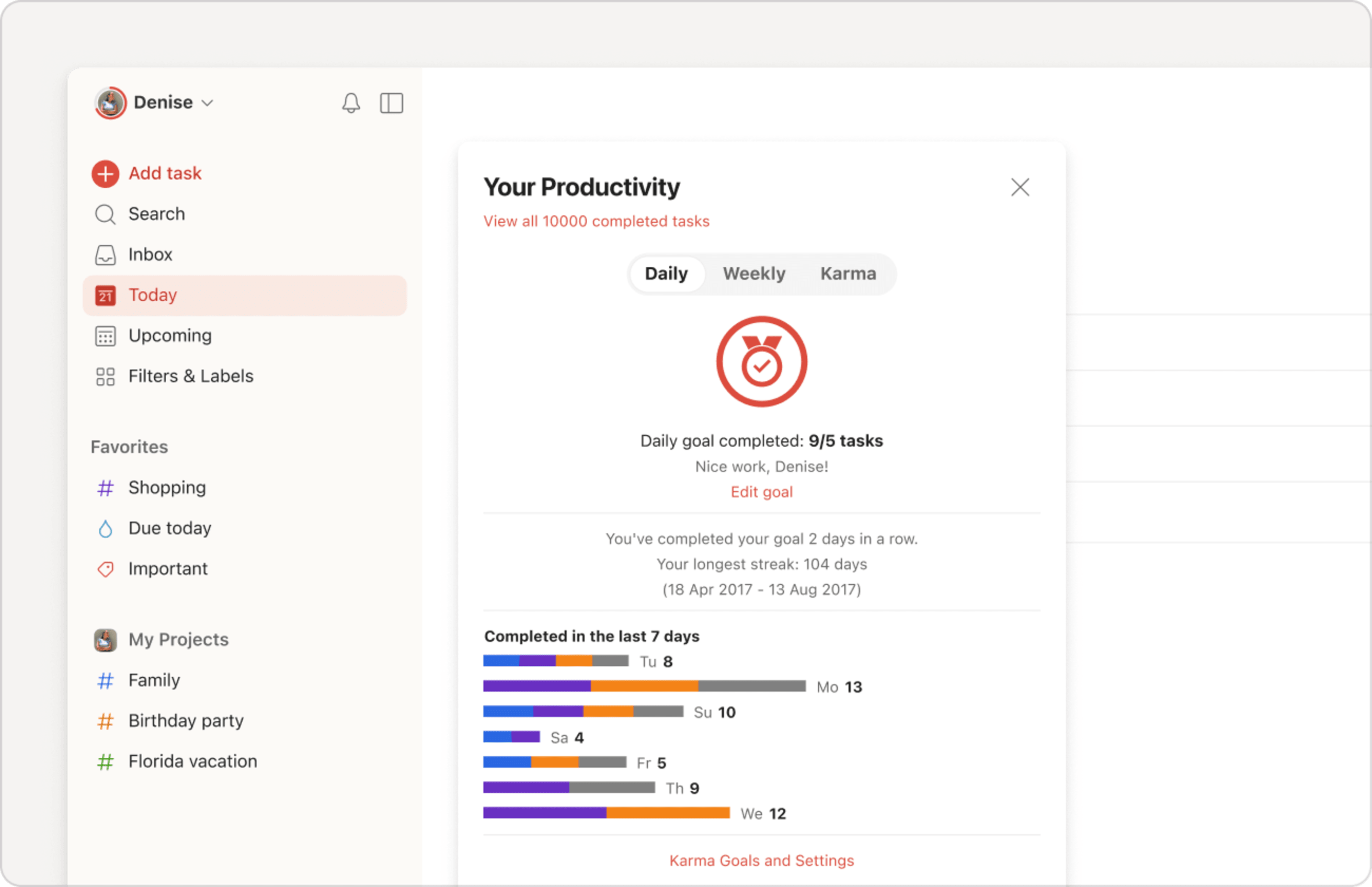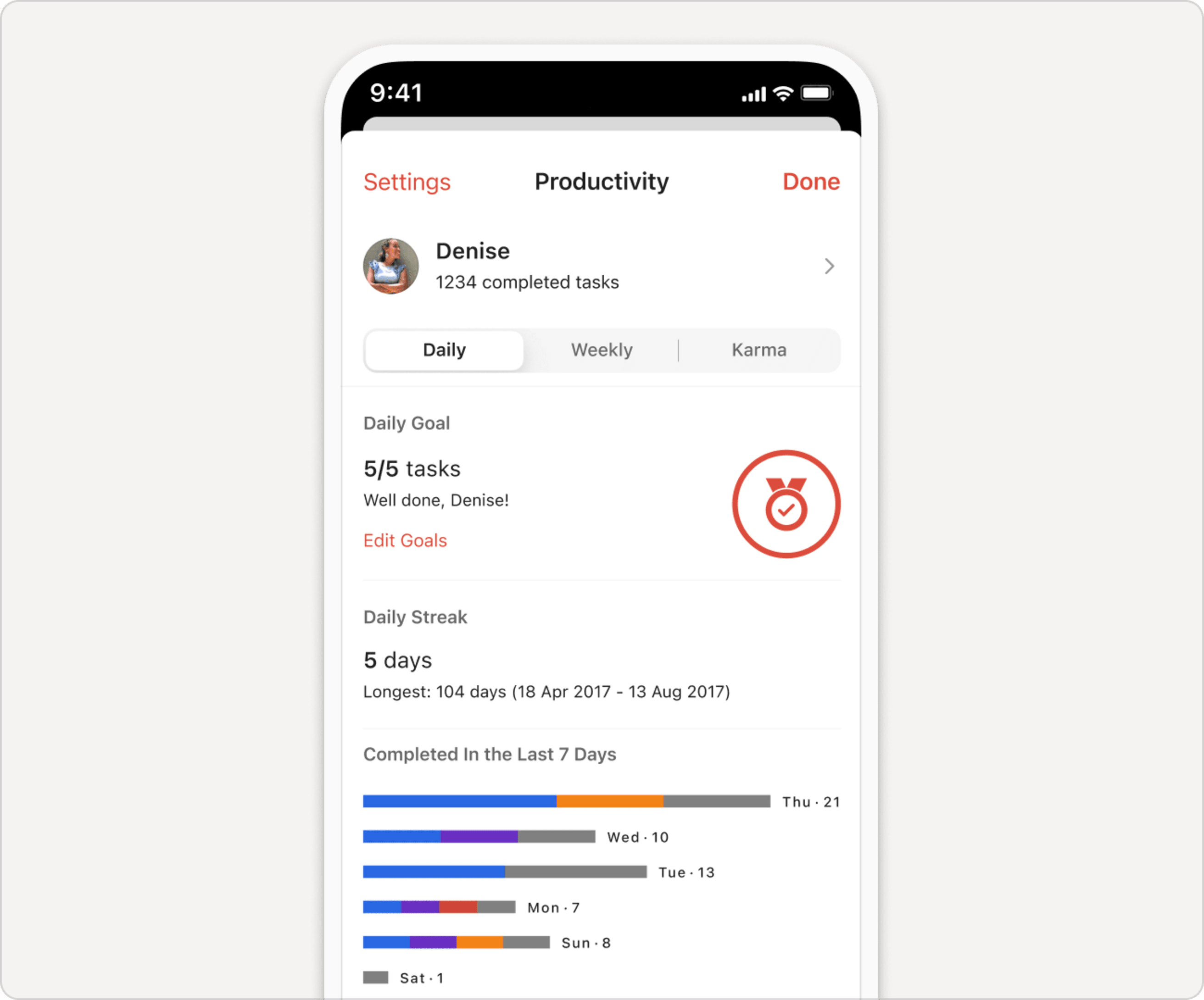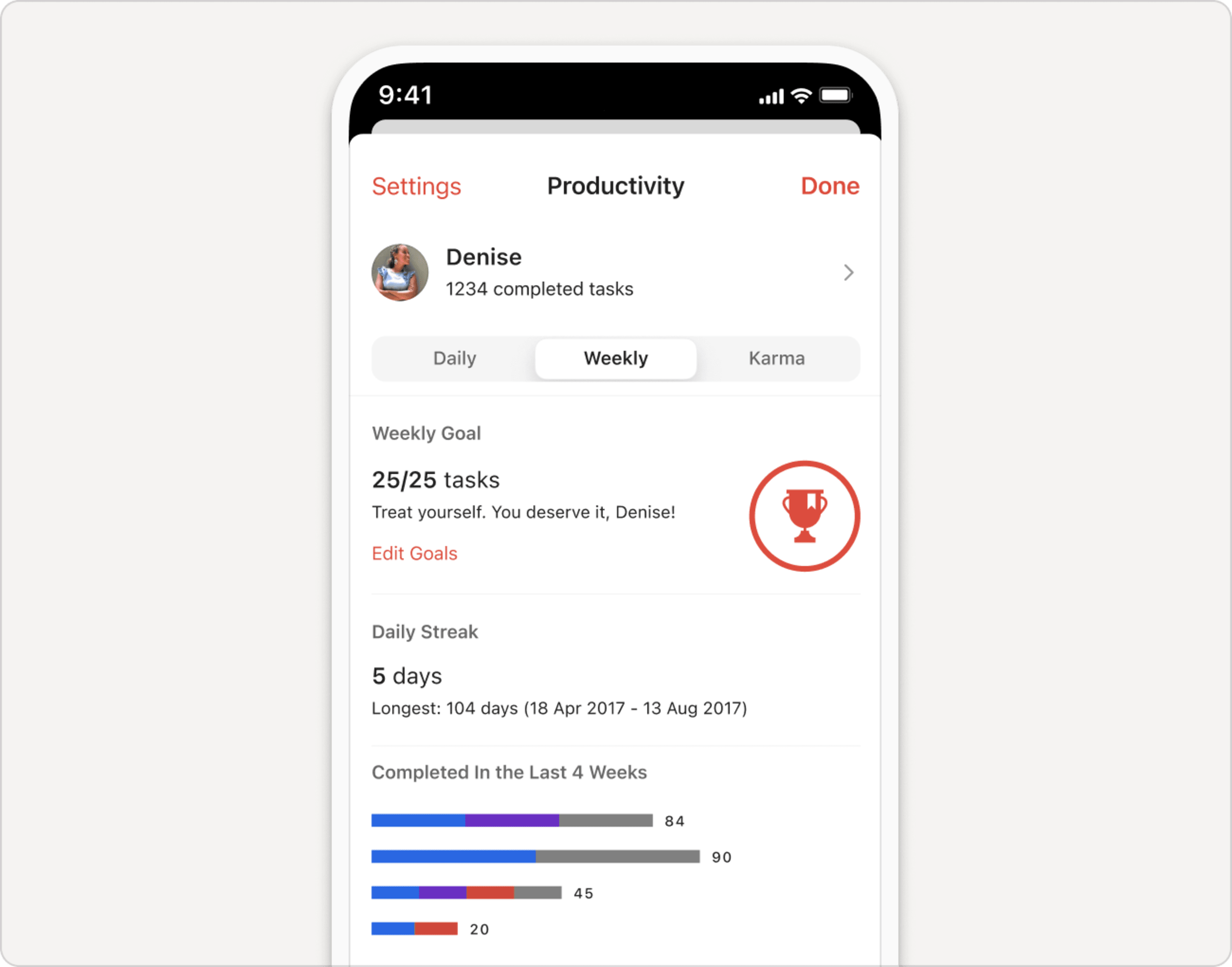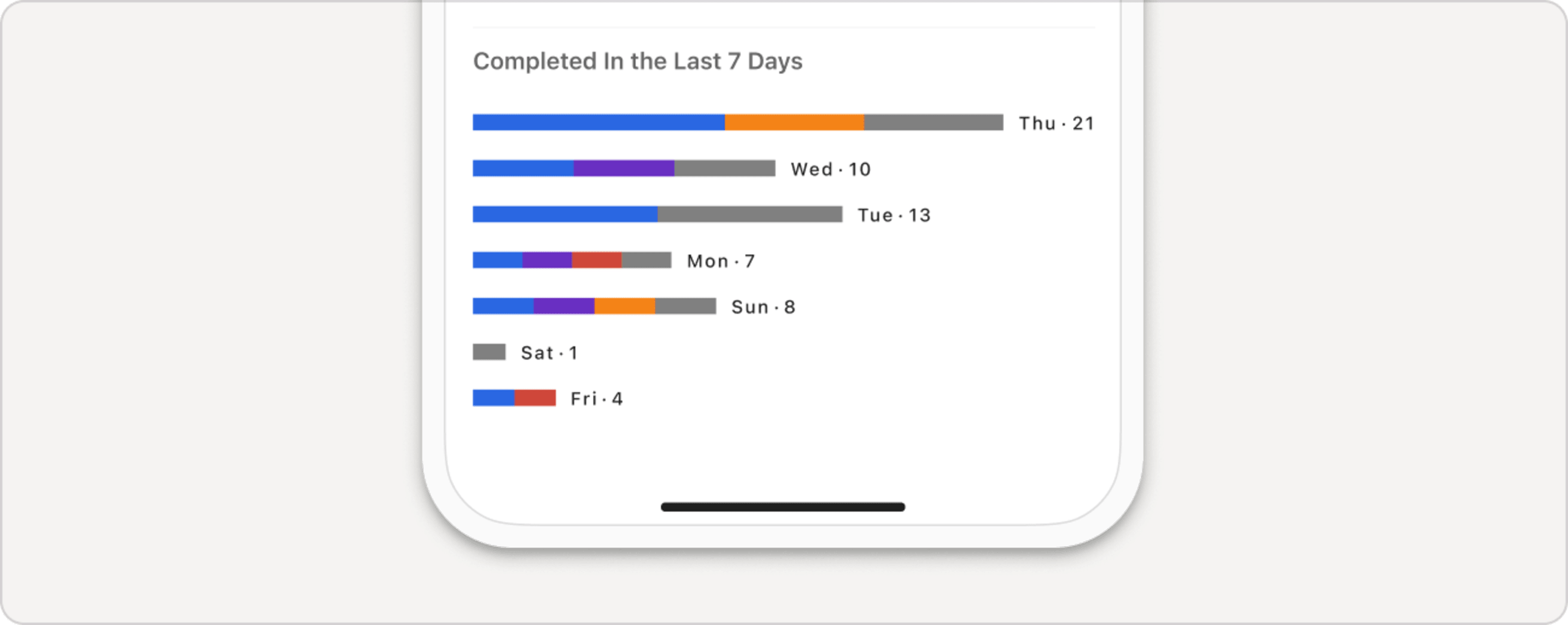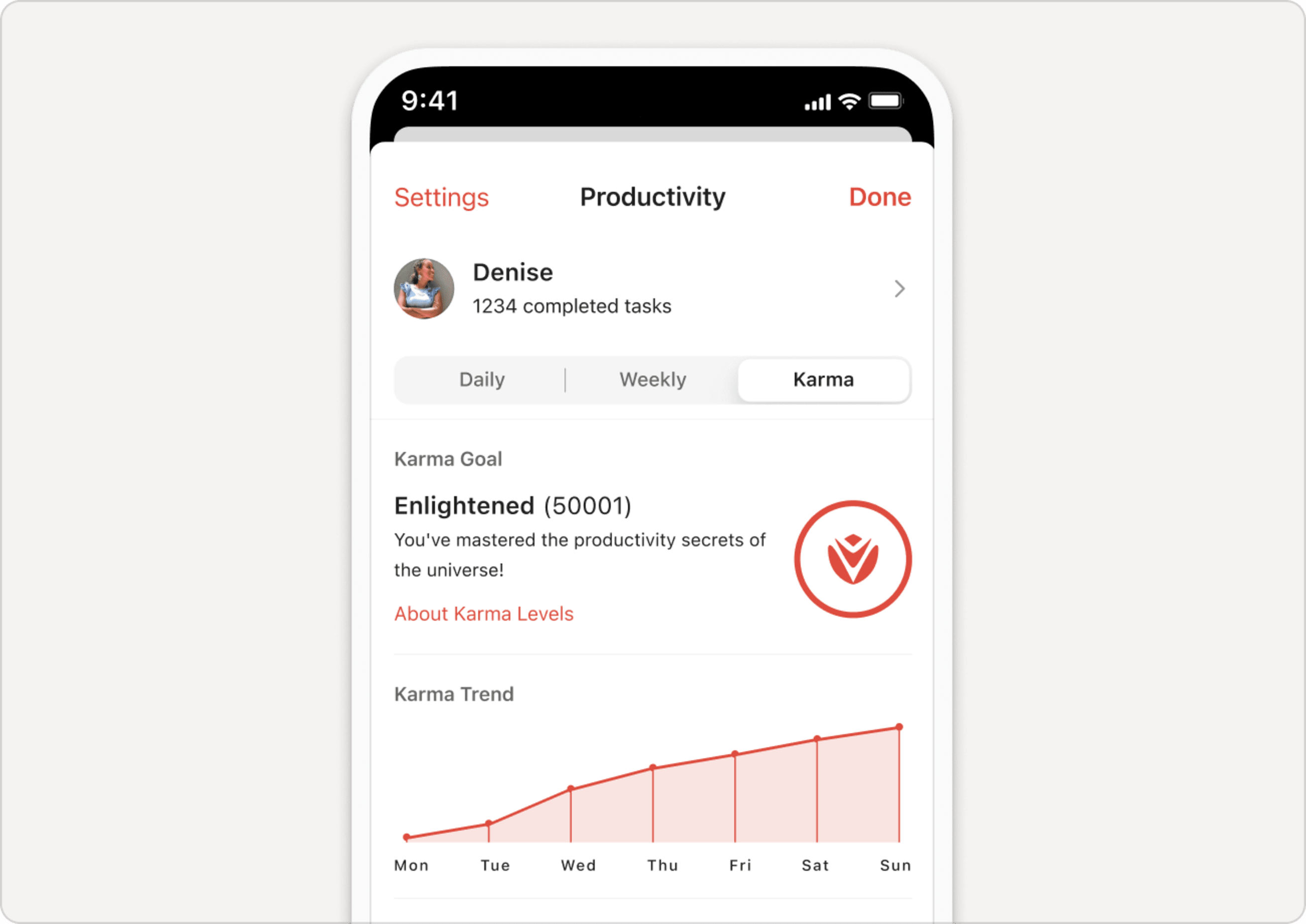Tuottavuus-näkymässä näet, kuinka monta tehtävää olet suorittanut päivittäin tai viikoittain, miten etenet tavoitteitasi kohti ja kuinka monta Karma-pistettä olet kerännyt.
Tuottavuus-näkymään siiirtyminen
Näin voit tarkastella Tuottavuus-näkymääsi:
- Klikkaa vasemmasta yläkulmasta profiilikuvaasi.
- Klikkaa nimeäsi avataksesi Tuottavuus-näkymän.
Suoritettujen tehtävien katseleminen
Tuottavuus-näkymässä ensimmäiseksi huomaat, kuinka monta tehtävää olet suorittanut yhteensä. Tämä on myös linkki, josta voit tarkastella kaikkia suoritettuja tehtäviä. Klikkaa tai napauta tätä vaihtoehtoa nähdäksesi, mitkä tehtävät olet suorittanut viime aikoina.
Päivittäisten ja viikottaisten tavoitteiden tarkasteleminen
Päivittäinen-välilehdeltä näet, kuinka monta tehtävää olet suorittanut tänään ja oletko saavuttanut päivittäisen tavoitteesi. Jos et enää halua seurata päivittäisiä tavoitteita, siirry Tuottavuus-asetuksiin ja aseta päivittäisen tavoitteen arvoksi 0 poistaaksesi sen käytöstä.
Päivittäisten tavoitteiden lisäksi Todoist seuraa viikkotavoitteitasi. Näet ne Viikoittainen-välilehdeltä. Katso, kuinka monta tehtävää olet suorittanut tällä viikolla ja miten paljon olet edennyt tavoitteeseesi pääsemiseksi.
Oletuksena päivätavoitteesi on 5 ja viikoittainen tavoitteesi 25. Voit kuitenkin muokata näitä milloin tahansa verkko-, Windows- tai macOS-sovelluksessa Karman tavoitteet ja asetukset- tai Muokkaa tavoitetta -linkkien kautta.
Pikavinkki
Vilkaise päivittäisen tavoitteesi etenemistä katsomalla oikeassa yläkulmassa olevaa pientä ympyräkaaviota.
Tavoitteiden alapuolella voit tarkistaa putkesi. Putkesi sisältää peräkkäin saavutettujen päivien tai viikkojen tavoitteiden määrän. Näet myös pisimmän putkesi pysyäksesi motivoituneena.
Suoritettujen tehtävien yhteenveto
Jotta saisit käsityksen siitä, minkä projektien parissa olet työskennellyt eniten, voit tarkastella suoritettujen tehtävien yhteenvetoa viimeisten seitsemän päivän ajalta.
Huomautus
Voit myös nähdä tehtävän jakautumisen viimeisten neljän viikon aikana Viikoittainen-välilehdessä-
Värit edustavat projektien värejä, joissa on suoritettuja tehtäviä. Pystysuuntainen harmaa viiva edustaa päivittäistä tavoitettasi.
Karma
Kun olet suorittanut tehtäviä ajoissa, ansaitset karmapisteitä ja saavutan uusia Karma-tasoja. Näet nykyisen karmapisteesi ja -tasosi valitsemalla Tuottavuus-näkymässä Karma-välilehti.
Lue lisää karmapisteistä ja siitä, miten ansaitset niitä.
Tuottavuus- ja Karma-asetukset
Voit muuttaa tuottavuuden tai Karman asetuksia valitsemalla Karma-kohdan asetuksissa:
- Klikkaa vasemmasta yläkulmasta profiilikuvaasi.
- Klikkaa Asetukset.
- Klikkaa Tuottavuus. Nyt voit:
- Ota Todoist Karma käyttöön tai poista se käytöstä.
- Muuttaa päivä- tai viikkotavoitteitasi.
-
Pidä taukoa Karmasta milloin tahansa. Et kerää Karma-pisteitä etkä menetä päivittäisiä tai viikoittaisia putkiasi.
Voit esimerkiksi valita lauantain ja sunnuntain, joten vain arkipäivät vain lasketaan, etkä menetä putkiasi viikonlopun aikana.
- Vaihda tilaa ottaaksesi Lomatilan käyttöön tai poistaaksesi sen käytöstä. Et katkaise putkeasi, kun pidät taukoa Todoistista.
Ota yhteyttä
Jos sinulla on ongelmia Tuottavuus-näkymän käyttämisessä tai sen avaamisessa, ota meihin yhteyttä. David, Carol, Pierre tai joku muu 14 tiimijäsenistämme auttaa sinua mielellään.